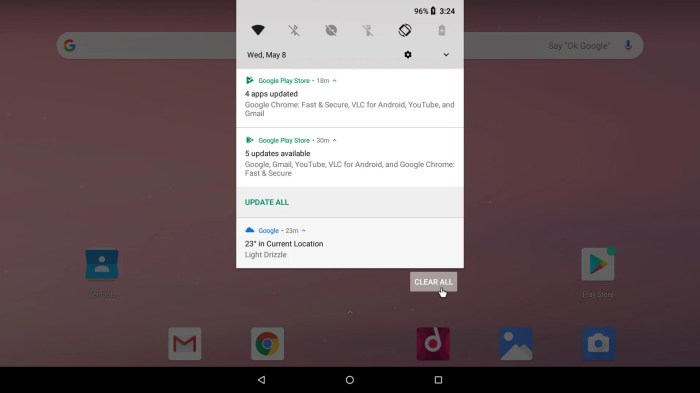Ingin menikmati aplikasi Android favorit Anda di layar lebar PC? Dengan program untuk menjalankan aplikasi Android di PC, kini Anda bisa mewujudkannya. Program-program ini menyediakan lingkungan virtual yang memungkinkan Anda menginstal dan menjalankan aplikasi Android layaknya di smartphone.
Beragam pilihan emulator Android tersedia, masing-masing dengan fitur dan keunggulan unik. Dalam panduan ini, kami akan mengupas tuntas jenis emulator, cara instalasi, pengoptimalan, dan cara menjalankan aplikasi Android di emulator. Tak ketinggalan, kami juga menyajikan tips pemecahan masalah untuk memastikan pengalaman penggunaan emulator yang lancar.
Jenis Emulator Android untuk PC
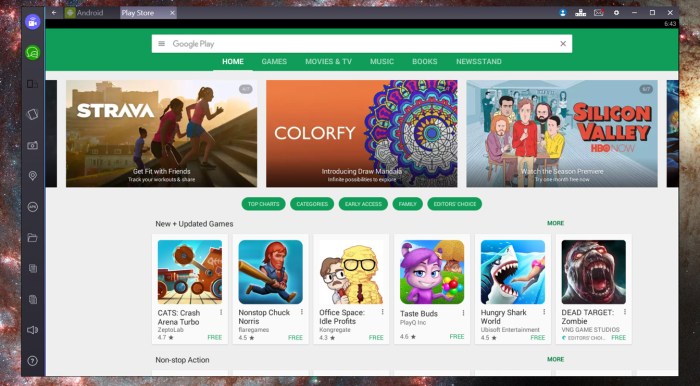
Emulator Android memungkinkan kamu menjalankan aplikasi dan game Android di komputer pribadi (PC). Berbagai jenis emulator tersedia, masing-masing dengan fitur dan kelebihan unik.
BlueStacks
BlueStacks adalah salah satu emulator Android paling populer untuk PC. Ini menawarkan pengalaman bermain game yang dioptimalkan, dukungan untuk aplikasi berbayar, dan integrasi dengan platform game seperti Twitch dan Discord.
LDPlayer
LDPlayer adalah emulator yang berfokus pada game. Ini memiliki fitur pemetaan keyboard yang canggih, dukungan untuk beberapa instance, dan opsi untuk menyesuaikan pengaturan kinerja.
Menjalankan aplikasi Android di PC kini bukan lagi mimpi. Berbagai program tersedia untuk memenuhi kebutuhan tersebut. Salah satunya yang direkomendasikan adalah Aplikasi Android di PC: Buka Dunia Aplikasi Ponsel di Layar Besar . Dengan program ini, kamu dapat menikmati aplikasi Android favorit di layar lebar PC dengan pengalaman yang lebih imersif.
Program-program tersebut memudahkan kamu menjalankan aplikasi Android dengan lancar, sehingga kamu tidak perlu lagi terpaku pada layar ponsel yang terbatas.
NoxPlayer
NoxPlayer adalah emulator serbaguna yang cocok untuk bermain game, menjalankan aplikasi, dan menguji perangkat lunak. Ini menawarkan berbagai fitur, termasuk perekaman layar, penyesuaian DPI, dan dukungan untuk skrip.
MEmu Play
MEmu Play adalah emulator yang ringan dan cepat. Ini dirancang untuk kinerja yang optimal, dan mendukung berbagai versi Android, termasuk yang terbaru.
Genymotion
Genymotion adalah emulator berbayar yang ditujukan untuk pengembang dan penguji. Ini menawarkan fitur canggih seperti simulasi perangkat yang berbeda, dukungan untuk Android Studio, dan otomatisasi pengujian.
Panduan Instalasi Emulator Android
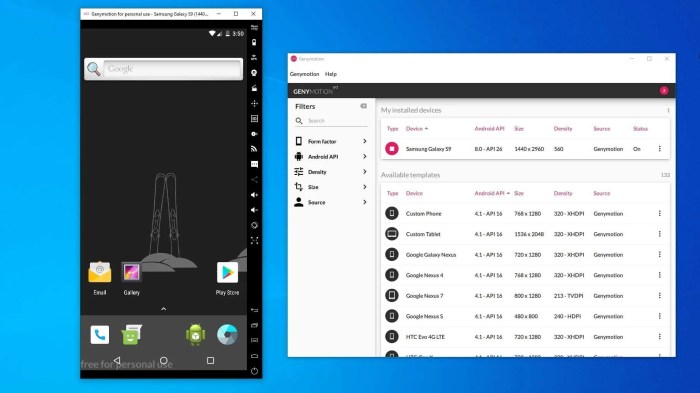
Menjalankan aplikasi Android di PC memerlukan emulator Android yang akan membuat lingkungan virtual yang meniru perangkat Android. Ada beberapa emulator Android yang tersedia, seperti BlueStacks, NoxPlayer, dan MEmu Play. Panduan ini akan membahas langkah-langkah umum untuk menginstal emulator Android di PC.
Pilih Emulator Android
Pilih emulator Android yang sesuai dengan kebutuhan dan spesifikasi PC. Beberapa emulator mungkin lebih cocok untuk game, sementara yang lain lebih optimal untuk pengembangan aplikasi.
Unduh Emulator Android
Kunjungi situs web resmi emulator Android yang dipilih dan unduh file penginstal. Pastikan untuk mengunduh versi terbaru untuk kompatibilitas terbaik.
Bagi penyuka game dan aplikasi Android, kini kamu bisa menikmati pengalaman bermain di PC dengan bantuan program khusus. Nah, buat kamu yang penasaran dan ingin tahu lebih lanjut, bisa cek langsung tutorial lengkapnya di Tutorial Software . Di sana, kamu bakal dapetin panduan step-by-step tentang cara menginstal dan menggunakan program tersebut, jadi dijamin mudah dipahami, deh.
Instal Emulator Android, Program untuk menjalankan aplikasi android di pc
Jalankan file penginstal yang diunduh dan ikuti petunjuk di layar. Biasanya, proses instalasi melibatkan penerimaan perjanjian lisensi dan memilih lokasi instalasi.
Konfigurasikan Emulator Android
Setelah instalasi selesai, emulator Android perlu dikonfigurasi. Ini mungkin termasuk mengatur akun Google, mengonfigurasi pengaturan tampilan, dan mengalokasikan sumber daya sistem.
Instal Aplikasi Android
Aplikasi Android dapat diinstal ke emulator Android melalui Google Play Store atau dengan mengunduh file APK dari sumber pihak ketiga. Untuk menginstal aplikasi melalui Google Play Store, masuk dengan akun Google dan cari aplikasi yang ingin diinstal.
Jalankan Aplikasi Android
Setelah aplikasi Android diinstal, aplikasi dapat dijalankan dari menu aplikasi emulator Android. Emulator akan membuat lingkungan virtual yang meniru perangkat Android, memungkinkan pengguna untuk menggunakan aplikasi Android seperti di perangkat seluler.
Tips Pemecahan Masalah
Jika mengalami masalah saat menginstal atau menggunakan emulator Android, berikut beberapa tips pemecahan masalah:
- Pastikan PC memenuhi persyaratan sistem minimum emulator Android.
- Nonaktifkan perangkat lunak antivirus atau firewall yang dapat memblokir emulator Android.
- Perbarui driver grafis dan driver lainnya untuk memastikan kompatibilitas yang optimal.
- Coba instal ulang emulator Android jika mengalami masalah yang berkelanjutan.
Optimalisasi Emulator Android
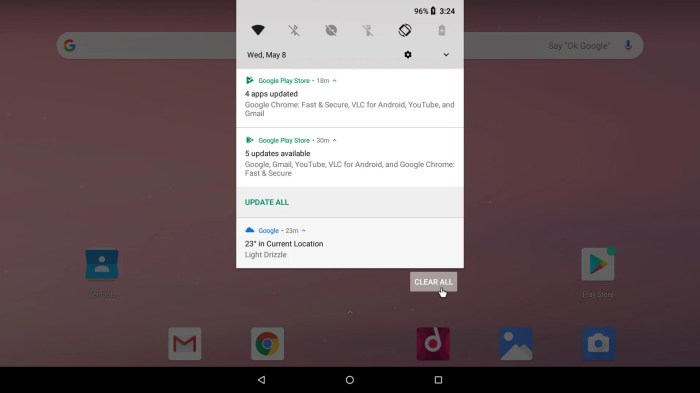
Untuk pengalaman aplikasi Android yang mulus di PC, mengoptimalkan emulator Android sangat penting. Pengaturan yang tepat dapat meningkatkan kecepatan, stabilitas, dan mengatasi masalah kinerja.
Pengaturan Umum
- Alokasi RAM: Tingkatkan alokasi RAM untuk emulator untuk kinerja yang lebih baik, terutama untuk aplikasi intensif sumber daya.
- Jumlah Core CPU: Tetapkan lebih banyak core CPU ke emulator untuk meningkatkan kemampuan pemrosesan.
- Akselerasi GPU: Aktifkan akselerasi GPU untuk meningkatkan kinerja grafis.
Pengaturan Lanjutan
Untuk penyesuaian lebih lanjut, akses pengaturan lanjutan:
- Emulasi Mode: Pilih mode emulasi yang sesuai, seperti ARM atau x86, berdasarkan kebutuhan aplikasi.
- Density: Atur kepadatan layar emulator untuk menyesuaikan dengan resolusi layar aplikasi.
- Skala DPI: Sesuaikan skala DPI untuk ketajaman tampilan yang optimal.
Tips Mengatasi Masalah
- Kelambatan: Kurangi alokasi RAM atau core CPU yang dialokasikan ke emulator.
- Masalah Grafis: Nonaktifkan akselerasi GPU atau periksa driver kartu grafis.
- Masalah Stabilitas: Coba emulator yang berbeda atau perbarui emulator saat ini.
Catatan Penting
Pengoptimalan emulator dapat bervariasi tergantung pada emulator dan spesifikasi sistem. Eksperimen dengan pengaturan yang berbeda untuk menemukan kombinasi optimal yang sesuai dengan kebutuhan spesifik Anda.
Menjalankan Aplikasi Android di Emulator
Menjalankan aplikasi Android di emulator adalah cara yang bagus untuk menguji dan men-debug aplikasi sebelum merilisnya ke publik. Emulator menyediakan lingkungan virtual yang mensimulasikan perangkat Android, sehingga Anda dapat menjalankan aplikasi dalam kondisi yang sama seperti di perangkat fisik.
Langkah-langkah Menjalankan Aplikasi di Emulator
- Unduh dan instal Android Studio.
- Buat proyek baru dan pilih “Phone and Tablet” sebagai jenis perangkat.
- Tulis dan jalankan kode aplikasi Anda.
- Pilih perangkat emulator dari daftar di bagian bawah jendela Android Studio.
- Klik tombol “Run” untuk menjalankan aplikasi di emulator.
Mentransfer File APK ke Emulator
Anda dapat mentransfer file APK ke emulator dengan beberapa cara:
- Seret dan lepas file APK ke jendela emulator.
- Gunakan perintah “adb install” dari command line.
- Gunakan fitur “Install APK” di menu “File” Android Studio.
Fitur Emulator
Emulator menyediakan berbagai fitur untuk membantu Anda menjalankan aplikasi, termasuk:
- Simulasi sensor perangkat, seperti GPS dan akselerometer.
- Pengaturan jaringan yang dapat dikonfigurasi.
- Dukungan untuk berbagai versi Android.
- Kemampuan untuk men-debug aplikasi menggunakan Android Debug Bridge (ADB).
Pemecahan Masalah Emulator Android
Saat menggunakan emulator Android, terkadang pengguna dapat mengalami masalah. Berikut beberapa masalah umum dan solusi yang dapat dicoba:
Masalah Kinerja Lambat
- Kurangi jumlah core CPU yang dialokasikan:Buka pengaturan emulator dan kurangi jumlah core CPU yang dialokasikan ke emulator.
- Tingkatkan RAM yang dialokasikan:Buka pengaturan emulator dan tingkatkan jumlah RAM yang dialokasikan ke emulator.
- Gunakan mode akselerasi perangkat keras:Aktifkan mode akselerasi perangkat keras di pengaturan emulator untuk meningkatkan kinerja grafis.
Masalah Koneksi Internet
- Pastikan adaptor jaringan virtual aktif:Buka pengaturan emulator dan pastikan adaptor jaringan virtual aktif.
- Konfigurasi pengaturan jaringan:Periksa pengaturan jaringan emulator dan pastikan dikonfigurasi dengan benar.
- Matikan firewall:Firewall dapat memblokir koneksi emulator ke internet. Coba matikan firewall dan coba lagi.
Masalah Instalasi Aplikasi
- Aktifkan fitur pemasangan dari sumber tidak dikenal:Buka pengaturan Android dan aktifkan fitur “Instal dari sumber tidak dikenal”.
- Berikan izin yang diperlukan:Beberapa aplikasi memerlukan izin khusus untuk dipasang. Pastikan emulator memiliki izin yang diperlukan.
- Perbarui Google Play Store:Pastikan Google Play Store diperbarui ke versi terbaru.
Masalah Lain
- Masalah layar hitam:Coba restart emulator atau tingkatkan driver grafis Anda.
- Masalah audio:Pastikan driver audio Anda sudah diperbarui dan emulator memiliki izin untuk mengakses audio.
- Masalah keyboard:Coba ubah pengaturan keyboard di pengaturan emulator.
Ulasan Penutup: Program Untuk Menjalankan Aplikasi Android Di Pc
Program untuk menjalankan aplikasi Android di PC menawarkan solusi praktis untuk menikmati pengalaman Android di layar lebar. Dengan memilih emulator yang tepat, mengoptimalkan pengaturan, dan mengikuti langkah-langkah instalasi dengan benar, Anda dapat menikmati aplikasi favorit Anda dengan kenyamanan dan kemudahan yang luar biasa.
Jawaban yang Berguna
Apakah semua emulator Android gratis?
Tidak semua emulator Android gratis. Ada beberapa emulator berbayar yang menawarkan fitur lebih lengkap dan dukungan yang lebih baik.
Apakah emulator Android aman digunakan?
Umumnya, emulator Android aman digunakan. Namun, pastikan Anda mengunduh emulator dari sumber yang terpercaya dan selalu perbarui ke versi terbaru untuk menghindari celah keamanan.